您现在的位置是:首页 > 教程笔记教程笔记
Docker+Clash 部署透明“网关”的实现
![]() 杨青青2022-04-17【教程笔记】人已围观
杨青青2022-04-17【教程笔记】人已围观
简介前言:偶然发现原来Docker里面的Clash也能进行全局网络接管,研究了一下,目前网络上的相关文章较少,且有些在实现上有错误。故而整理出来这篇文章,仅供学习交流使用。我会详细的解
前言:
偶然发现原来Docker里面的Clash也能进行全局网络接管,研究了一下,目前网络上的相关文章较少,且有些在实现上有错误。
故而整理出来这篇文章,仅供学习交流使用。
我会详细的解释一些设置和步骤,即便是基础知识薄弱也应该可以看懂。
1. Clash在Docker中的部署
1.1 部署可视化clash dashboard容器
首先将dashboard的image pull下来。
docker pull haishanh/yacd
然后直接跑起来就行,注意映射一个没在使用的端口就行
docker run -p 1234:80 -d haishanh/yacd
在浏览器键入服务器地址跟端口号,我这里是输入192.168.199.10:1234,就可以打开dashboard页面
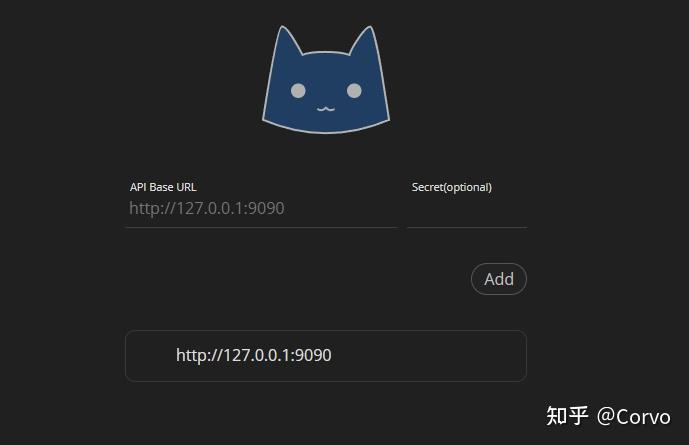
1.2 部署clash容器
准备好你的配置文件config.yaml,节点和订阅得自己想办法,这里不提供,而且我也不认识毒药是谁。
将下边的代码覆盖入你原有的基础配置
port: 7890
socks-port: 7891
#转发端口一定要配置
redir-port: 7892
#允许接管局域网流量
allow-lan: true
#默认代理模式
mode: Rule
log-level: warning
#接口控制端口你可以自己设置,默认是9090
external-controller: 0.0.0.0:7070
#如果服务器对公网开放可以设置密码
secret: ""
#external-ui: dashboard
#配置由clash接管的dns解析
dns:
enable: true
#主要监听定向转发来的数据,后续会在路由表里配置转发端口为1053
listen: 0.0.0.0:1053
enhanced-mode: redir-host
#见下方链接
nameserver:
- '114.114.114.114'
- '223.5.5.5'
fallback:
- 'tls://1.1.1.1:853'
- 'tcp://1.1.1.1:53'
- 'tcp://208.67.222.222:443'
- 'tls://dns.google'
关于配置文件中的nameserver与fallback的运行与解析机制,详见下方链接。
DNS污染对Clash(for Windows)的影响 · Fndroid/clash_for_windows_pkg Wiki (github.com)github.com/Fndroid/clash_for_windows_pkg/wiki/DNS%E6%B1%A1%E6%9F%93%E5%AF%B9Clash%EF%BC%88for-Windows%EF%BC%89%E7%9A%84%E5%BD%B1%E5%93%8D
准备好配置文件之后 ,运行如下命令启动clash容器
docker pull dreamacro/clash
docker run --name Clash -d -v ~/clash/config.yaml:/root/.config/clash/config.yaml --network="host" --privileged dreamacro/clash
其中 -v 命令之后的挂载卷映射的左侧原始路径要改成你自己的config.yaml的位置。
如果配置文件设置无误的话,可以在dashboard页面输入服务器地址与端口,链接到clash进行设置了。

2. 配置路由表
2.1. 配置服务器路由表转发规则
可以终端中输入以下命令,也可以写进.sh脚本,chmod +x 之后执行./xxx.sh。
#在nat表中新建一个clash规则链
iptables -t nat -N CLASH
#排除环形地址与保留地址,匹配之后直接RETURN
iptables -t nat -A CLASH -d 0.0.0.0/8 -j RETURN
iptables -t nat -A CLASH -d 10.0.0.0/8 -j RETURN
iptables -t nat -A CLASH -d 127.0.0.0/8 -j RETURN
iptables -t nat -A CLASH -d 169.254.0.0/16 -j RETURN
iptables -t nat -A CLASH -d 172.16.0.0/12 -j RETURN
iptables -t nat -A CLASH -d 192.168.0.0/16 -j RETURN
iptables -t nat -A CLASH -d 224.0.0.0/4 -j RETURN
iptables -t nat -A CLASH -d 240.0.0.0/4 -j RETURN
#重定向tcp流量到本机7892端口
iptables -t nat -A CLASH -p tcp -j REDIRECT --to-port 7892
#拦截外部tcp数据并交给clash规则链处理
iptables -t nat -A PREROUTING -p tcp -j CLASH
#在nat表中新建一个clash_dns规则链
iptables -t nat -N CLASH_DNS
#清空clash_dns规则链
iptables -t nat -F CLASH_DNS
#重定向udp流量到本机1053端口
iptables -t nat -A CLASH_DNS -p udp -j REDIRECT --to-port 1053
#抓取本机产生的53端口流量交给clash_dns规则链处理
iptables -t nat -I OUTPUT -p udp --dport 53 -j CLASH_DNS
#拦截外部upd的53端口流量交给clash_dns规则链处理
iptables -t nat -I PREROUTING -p udp --dport 53 -j CLASH_DNS
执行之后可以先采取设置非侵入式网关来测试一下服务器上的clash代理与dns解析是否成功。
2.2 路由表持久化
路由表每次重新开机之后都会回复为默认值,如果想要将更改的内容持久化,需要借助一个软件包 iptables-persistent 实现。
sudo apt install iptables-persistent
第一次安装时会问询是否保存当前路由表配置,保存之后每次重启就都可以恢复为保存时的配置。
如果对路由表有所修改,需要重新保存,则运行如下命令。
sudo dpkg-reconfigure iptables-persistent
2.3 路由表复原
如果需要删除上述的路由表配置,执行以下命令
iptables -t nat -D PREROUTING -p tcp -j CLASH
iptables -t nat -D OUTPUT -p udp --dport 53 -j CLASH_DNS
iptables -t nat -D PREROUTING -p udp --dport 53 -j CLASH_DNS
iptables -t nat -F CLASH
iptables -t nat -X CLASH
iptables -t nat -F CLASH
iptables -t nat -X CLASH_DNS
3. 两种流量接管方式
3.1 非侵入式
手动设置需要被接管流量的终端设备的IP地址,将网关地址与DNS服务器地址设置为你部署clash的服务器地址。

此种方式为终端设备主动寻求流量接管。
优点是如果服务器宕机,局域网里的其他联网设备不受影响。
缺点是每一个需要接管的设备都需要手动设置,较为麻烦。
3.2 侵入式
手动设置服务器的网关地址为主路由器
vim /etc/network/interfaces
在interfaces里追加下边的参数
auto eth0
iface eth0 inet static
address 192.168.199.10
netmask 255.255.255.0
gateway 192.168.199.1
其中address填写你为clash服务器手动设置的地址, gateway填写主路由器地址, reboot。
登录路由器后台,在内网DHCP配置页面,将网关与DNS服务器都设置为clash服务器的IP地址。
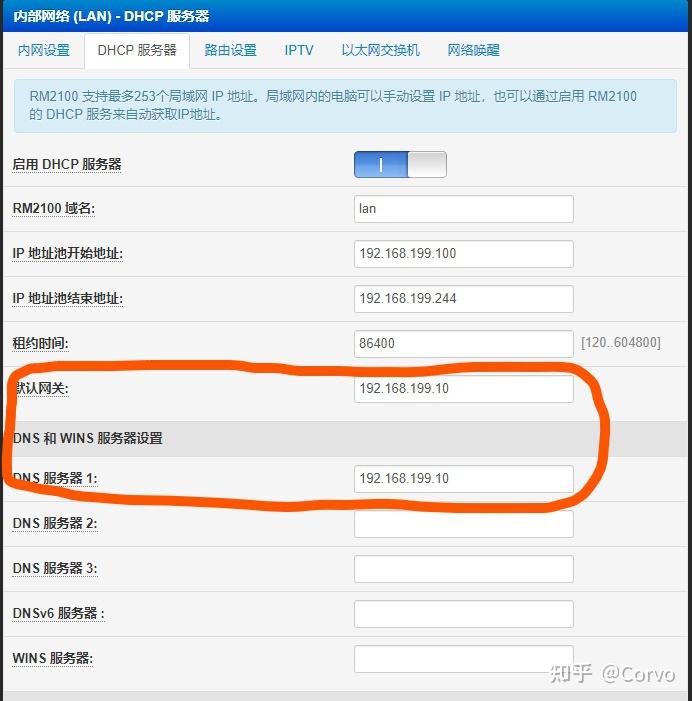
这样设置下,由主路由器分发给所有终端设备clash服务器的地址作为网关与dns解析接口
clash服务器处理完数据包之后发送回主路由器,并由主路由器向上送至光猫。
此时网络才是通的,实现的是旁路由的原理。
这种方法将由clash服务器全权接管局域网内的所有流量。
好处是在局域网覆盖范围内只要接入,直接走代理,不需要进行任何设置。
缺点是一旦服务器宕机,整个局域网就瘫痪了。
Tags:
很赞哦! ()
相关文章
随机图文

centos7设置静态IP地址方法
CentOS默认IP是动态生成的,每次开机都会改变,我们可以修改IP成为静态IP一、CentOS7如何设置静态IP:1.输入用户名密码登录,建议使用root账号,这个是管理员账号,拥有所有权限,如果使
OpenWrt 安装 AdGuard Home 设置广告拦截
AdGuard Home 是广告拦截与反跟踪软件,可以将广告与追踪相关的域名屏蔽,同时不再需要安装任何客户端,包括 Windows、Mac、Android、iOS,下面我们说的是 OpenWrt 安装 AdGuard Ho
Docker+Clash 部署透明“网关”的实现
前言:偶然发现原来Docker里面的Clash也能进行全局网络接管,研究了一下,目前网络上的相关文章较少,且有些在实现上有错误。故而整理出来这篇文章,仅供学习交流使用。我会详细的解
三分钟搞定OpenWrt网关(旁路由)模式设置 小白必备教程 适用于N1及所有旁路由设备
鉴于很多水友设备已经到手,却苦于不知如何设置能让设备正常工作 索性还是写一篇简易入门教程,小白可以按照步骤来操作,三分钟即可让你的设备在网关(旁路由)模式下起飞 Step 1: 登








